
AutoCAD建筑设计自学教程——成才步步高
领券享优惠,实图拍摄为准,单本非套书,非偏远地区包邮,极速发货
¥ 78 九品
仅1件
四川成都
认证卖家担保交易快速发货售后保障
作者白莲 编;张传记
出版社中国铁道出版社
出版时间2004-07
版次1
装帧平装
上书时间2024-10-28
- 最新上架
商品详情
- 品相描述:九品
图书标准信息
- 作者 白莲 编;张传记
- 出版社 中国铁道出版社
- 出版时间 2004-07
- 版次 1
- ISBN 9787113059828
- 定价 39.00元
- 装帧 平装
- 开本 其他
- 纸张 胶版纸
- 页数 318页
- 字数 489千字
- 【内容简介】
-
本书针对最初级的读者,以循序渐进的教学方式,结合实例深入浅出地讲解常用命令的功能、使用方法和应用技巧。本书内容包括AutoCAD的基础知识、绘图环境的设置与控制、基本图形的绘制与编辑、图块与设计中心等在建筑设计中的应用、建筑设计中的文本标注、尺寸标注、三维建筑模型的创建与编辑等内容,最后介绍了AutoCAD的打印输出与数据交换功能。
本书结构严谨、例题经典、实用性极强,全书实例的安排是由简到难、层层提高、系统而全面。不仅可作为大、中专院校及各类CAD培训班的建筑制图辅助教材,也非常适合那些有一定基础、并想进一步提高AutoCAD应用水平的读者使用。另外,在学习过程中可以配合其姊妹篇《AutoCAD建筑设计全程培练》一书,以达到最佳的学习效果。 - 【目录】
-
第1章 AutoCAD 2004设计制图入门
1-1 AutoCAD 2004简介
1-2 启动和退出AutoCAD 2004
1-3 AutoCAD 2004的系统界面
1-4 命令的三种输入方式
1-5 新建、保存和打开文件
1-6 坐标系与坐标输入方法
1-7 建筑制图简介
1-8 本章小结
第2章 绘图环境的设置与控制
2-1 图形界限的设置
2-2 图形单位的设置
2-3 图层及图层特性的设置
2-4 绘图辅助工具的设置
2-5 图形的显示控制
2-6 创建样板文件
2-7 本章小结
第3章 二维图形的绘制
3-1 绘制点
3-2 绘制线
3-3 绘制圆与弧
3-4 绘制填充图形
3-5 绘制多边形
3-6 样条曲线和面域
3-7 边界与图案填充
3-8 本章小结
第4章 二维图形的编辑
4-1 图形对象的选择
4-2 删除与恢复
4-3 图形的复制
4-4 图形的移动与变形
4-5 编辑线与角方面的命令
4-6 夹点编辑
4-7 特性
4-8 本章小结
第5章 图块、设计中心与工具选项板
5-1 图块的创建与使用
5-2 属性的定义与编辑
5-3 设计中心
5-4 工具选项板
5-5 本章小结
第6章 文本的创建与图形查询
6-1 文字样式的设置
6-2 单行文字
6-3 多行文字
6-4 特殊字符的输入
6-5 文本的编辑
6-6 图形信息的查询
6-7 本章小结
第7章 建筑施工图的尺寸标注
7-1 尺寸标注概念
7-2 设置标注样式
7-3 尺寸标注
7-4 尺寸标注的编辑
7-5 应用实例——施工图外部尺寸的标注与编辑
7-6 本章小结
第8章 创建三维建筑模型(一)
8-1 UCS的创建与管理
8-2 三维显示
8-3 三维着色
8-4 创建三维单元楼体模型
8-5 本章小结
第9章 创建三维建筑模型(二)
9-1 线框模型
9-2 表面模型
9-3 实体模型
9-4 三维操作
9-5 应用实例——群体建筑模型的创建之一
9-6 应用实例——群体建筑模型的创建之二
9-7 应用实例——三维模型的对齐
9-8 三维渲染
9-9 本章小结
第10章 图形输出与数据交换
10-1 图纸布局
10-2 页面设置
10-3 打印机的添加
10-4 打印样式的设置
10-5 打印与打印预览
10-6 AutoCAD与3ds max之间的数据交换
10-7 AutoCAD与Photoshop之间的数据交换
10-8 应用实例——模型空间内的打印输出
10-9 应用实例——布局空间内的打印输出
10-10 本章小结
点击展开
点击收起
相关推荐
— 没有更多了 —













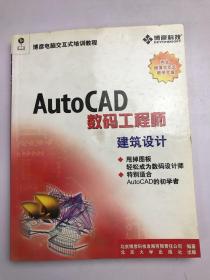

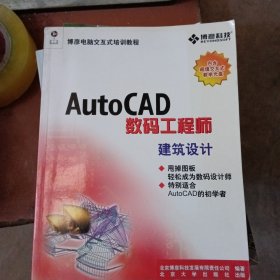
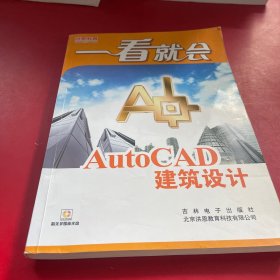
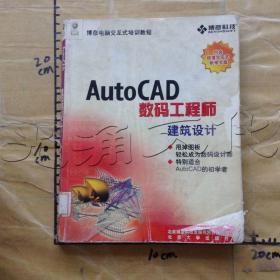


以下为对购买帮助不大的评价